Puede que el navegador Chrome sea el más popular de todos, pero no es tan seguro como otros, que en los últimos años han ido reforzando sus sistemas para proteger la información de los usuarios, así que tenemos que protegernos nosotros mismos mientras navegamos con este navegador. Vamos a ver varias extensiones que nos ayudarán a aumentar nuestra privacidad en Chrome.
Antes que nada: Cómo agregar y administrar extensiones a Chrome
Primero vamos a ver de forma sencilla y breve cómo añadir extensiones a nuestro navegador.
- Nos dirigiremos a Chrome Web Store y haremos clic en Extensiones, a la izquierda.
- Usando el cuadro de búsqueda en la esquina superior izquierda, ingresaremos el nombre de la extensión que estamos buscando
- En los resultados de búsqueda, buscamos la extensión que deseamos y hacemos clic en Agregar a Chrome.
- Aparecerá un cuadro de diálogo que mostrará qué permisos tendrá la extensión para su navegador y que debemos aprobar si queremos instalarla.
Extensiones de Google Chrome que protegerán nuestra privacidad
Cookie AutoDelete
Esta extensión, Cookie AutoDelete, sirve para eliminar de forma automática las cookies no utilizadas de las pestañas cerradas, pero nos permitirá conservar las que deseemos, incluyéndolas en una lista blanca.
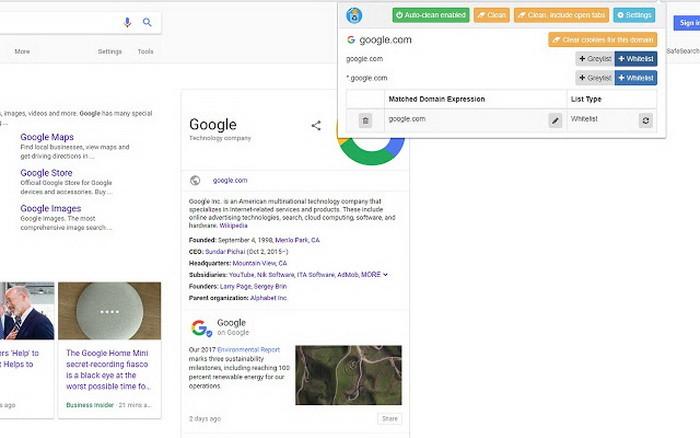
Lo primero que debemos hacer es habilitar la limpieza automática, lo que nos permitirá de incluir en la lista blanca las cookies que deseemos conservar.
uBlock Origin
uBlock Origin es un bloqueador de rastreadores que utiliza una colección de listas internas y de terceros. La extensión nos permite tener bastante control sobre lo que queremos bloquear.
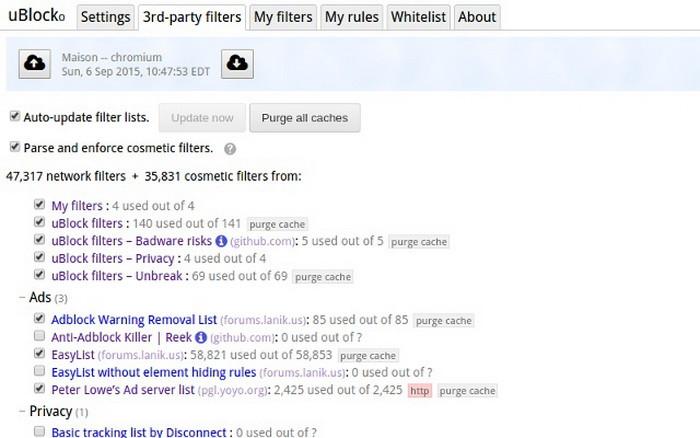
Podemos dejar la extensión en modo fácil o seleccionar el modo Medio, Difícil o Pesadilla, que puede bloquear todo haciendo la navegación casi imposible.
Privacy Badger
Privacy Badger busca rastreadores de terceros que supervisan nuestra navegación y que observan nuestra actividad sin nuestro permiso.
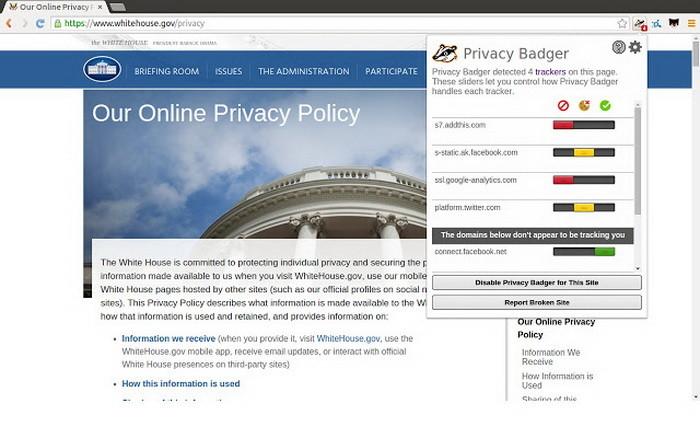
Privacy Badger funciona de manera muy similar al uBlock Origin pero está diseñado para ser más fácil de utilizar, ya que posee controles deslizantes para definir cuánto querremos bloquear, incluso podemos desactivarla en una determinada página web.
HTTPS Everywhere
HTTPS Everywhere funciona para cifrar nuestras comunicaciones web, redirigiendo el tráfico hacia la versión HTTPS del sitio web si está disponible.
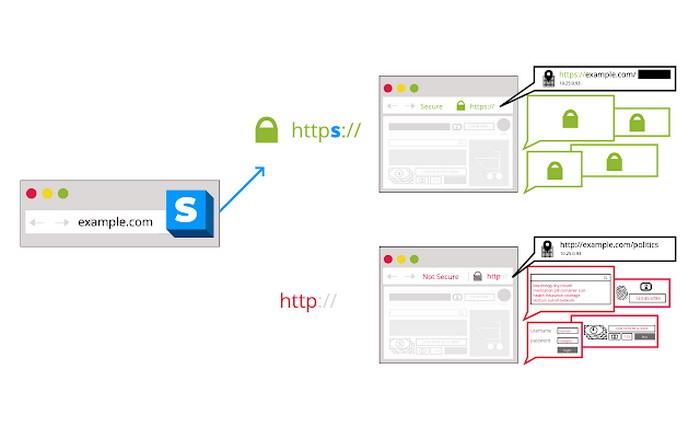
Cómo administrar nuestras extensiones
Una vez instaladas éstas y otras extensiones, podemos controlarlas de forma sencilla. Para ello, en Chrome, haremos clic en el menú Más, situado a la derecha y luego seleccionaremos Más Herramientas, para hacer clic luego en Extensiones.
En la página Extensiones, podremos activar o desactivar una extensión, eliminarla o hacer clic en Detalles para saber más acerca de ella como qué permisos tiene.











